谷歌浏览器插件出现故障后如何恢复
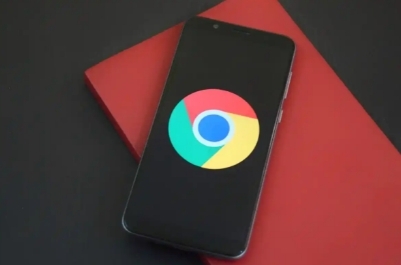
1. 检查网络连接:确保设备网络正常,可尝试切换网络或重启路由器,若插件依赖网络连接,网络问题可能导致其无法正常工作。
2. 更新浏览器和插件:在浏览器地址栏输入“chrome://settings/help”,浏览器会自动检查并提示更新,按照提示进行更新操作,更新后重启浏览器,可能修复已知问题使插件恢复正常。打开Google Chrome 浏览器,点击浏览器右上角的三个点,选择“更多工具”-“扩展程序”。 在扩展程序页面中,找到出现问题的插件,点击“更新”按钮(如果有的话),将插件更新到最新版本。
3. 调整浏览器设置:清除浏览器的缓存和Cookie。在浏览器右上角的菜单中选择“设置”,然后找到“隐私设置和安全性”部分,点击“清除浏览数据”,在弹出的窗口中选择要清除的数据类型(如缓存图片和文件、Cookie等)以及时间范围,最后点击“清除数据”按钮。这样有可能解决由于缓存或Cookie导致的问题。
4. 检查插件兼容性:进入扩展程序页面,禁用最近安装的插件,观察崩溃是否停止。如果停止,则可能是该插件与当前浏览器版本不兼容。
5. 重置或重新安装插件:在扩展程序页面中,找到出现问题的插件,点击“重置”按钮(如果有的话)。重置操作会将插件恢复到初始状态,但可能会丢失一些自定义的设置。先在扩展程序页面中卸载出现问题的插件,然后重新从官方渠道(如Chrome应用商店)下载并安装该插件。
6. 检查插件设置:在扩展程序页面中,找到无法响应的插件,点击其右侧的“详情”链接(可能显示为齿轮图标或直接是“详情”字样)。在插件的详情页面中,检查其设置是否正确。有时,插件的某些设置可能导致其无法正常工作。尝试调整这些设置,看看是否能解决问题。
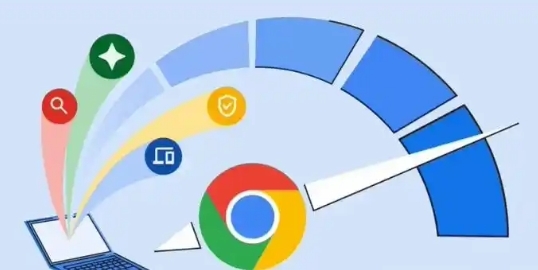
Chrome浏览器内存压缩算法碎片整理技术
聚焦于Chrome浏览器采用的内存压缩算法以及碎片整理技术,这些技术有助于减少内存占用,提高浏览器的整体性能。
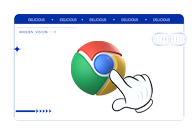
谷歌浏览器打印控件如何安装
谷歌浏览器打印控件如何安装?遇到这个问题的用户可以参考下面分享的谷歌浏览器快速安装打印控件图文教程来解决这个问题。
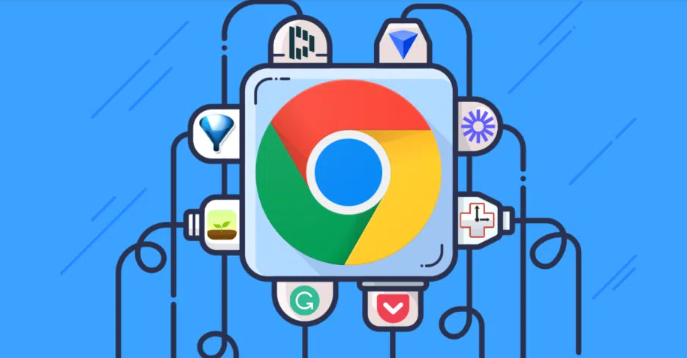
谷歌浏览器下载文件速度优化技巧
分享谷歌浏览器下载文件速度优化的实用技巧,帮助用户提升下载效率,缩短等待时间。
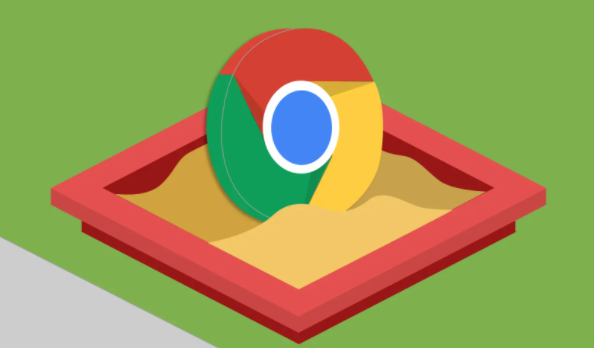
Chrome浏览器下载安装推荐关闭哪些后台程序
推荐下载安装Chrome浏览器时关闭的后台程序,避免影响安装速度和稳定性。
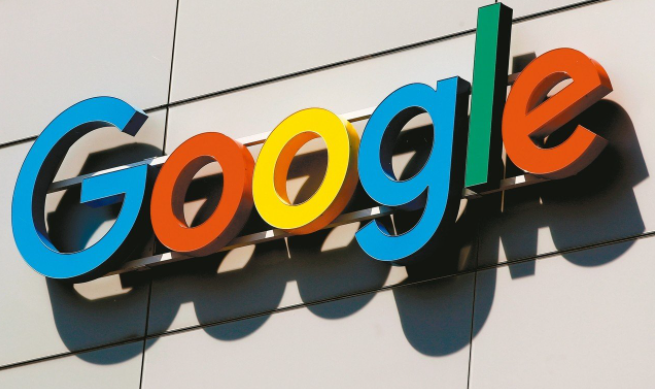
谷歌浏览器网络断开恢复技巧
分享谷歌浏览器网络断开后的恢复技巧,帮助用户快速恢复下载连接不中断。

在Windows上启用Chrome的内置安全工具
本文为大家详细介绍了在Windows上启用Chrome的内置安全工具的具体步骤,需要设置的用户可以前来阅读。

如何下载官方正式版谷歌Chrome浏览器?
如何下载官方正式版谷歌Chrome浏览器?我们经常会遇到这样一个问题:无法从谷歌官网下载网络版Chrome,总是停在下载的地方。

Edge浏览器怎么同步谷歌浏览器下载
Edge浏览器怎么同步谷歌浏览器下载?在浏览器之间切换从来都不是什么大事,但这也取决于你使用的功能。比如用扩展程序定制Google Chrome等浏览器,将打开的标签同步到我们的移动设备等等。

如何访问 Chrome Beta?访问 Chrome Beta 操作技巧
Google Chrome 有四个发布渠道:Stable、Beta、Dev 和 Canary。Google Chrome 有四个发布渠道:Stable、Beta、Dev 和 Canary。

谷歌浏览器字体模糊不清怎么办
本篇文章给大家带来谷歌浏览器解决字体模糊不清问题详细方法教程,有需要的朋友快来了解一下吧。

如何利用谷歌浏览器调试网络请求
我们可以通过利用谷歌浏览器的开发者工具调试网络请求,这样我们就能对网络活动进行分析和优化。

IE浏览器不让下载谷歌浏览器怎么办_解决方法详解
你有没有下载谷歌浏览器的时候遇到各种问题呢,你知道系统自带的Internet Explorer不让下载谷歌浏览器怎么办吗?来了解Internet Explorer不让下载谷歌浏览器的解决方法,大家可以学习一下。

如何修复每个页面上的错误谷歌浏览器?<解决方法>
错误谷歌浏览器对于更新这个广受欢迎的浏览器的最新版本的用户来说是很常见的问题。

如何在 Google Chrome 中启用和禁用 GPU 加速?
Google chrome 配备了许多优质功能,有助于维持您的 PC 健康并更有效地执行任务。由于 Chrome 使用了大量的 CPU,它具有硬件加速功能,可以将进程转移到 GPU 等其他硬件组件来加速工作。硬件加速在最初的日子里并不常见,因为处理器负责处理所有此类工作。由于Web 应用程序的最新趋势和更新,需求图可能已经上升。

使用Humble New Tab Page插件让您的谷歌浏览器更好看!
是否觉得原版的谷歌浏览器新标签页还是过于单调?别担心,Humble New Tab Page插件可以满足你对新标签页的一切需求,快来学学看!

谷歌浏览器反复提醒登录怎么办?<处理方法>
你有没有在使用谷歌浏览器的时候遇到各种问题呢,你知道谷歌浏览器一直提醒需要登录是怎么回事呢?来了解谷歌浏览器反复提醒登录的解决方法,大家可以学习一下。

谷歌浏览器怎么设置兼容性视图
谷歌浏览器怎么设置兼容性视图?下面就让小编给大家带来谷歌浏览器设置兼容性视图简单方法一览,感兴趣的朋友就来看看了解一下吧。

Chrome无法显示使用插件的内容怎么解决<超简单解决方法>
谷歌浏览器插件显示不正常,很多人说是flash的问题,就让小编来告诉你解决办法吧!





